excel添加背景图片并使它在指定区域显示方法
来源:网络收集 点击: 时间:2024-04-24【导读】:
日常工作中,我们经常需要制作excel图表,为了使图表更简洁、美观,我们会想尽各种方法。本经验讲诉的就是一种给图表添加背景图片并让图片只在部分选定的单元格中显示的方法,这种方法的应用将使图表更加美观和耐看。工具/原料moreMicrosoft office 2019 windows10 任意版本方法/步骤1/10分步阅读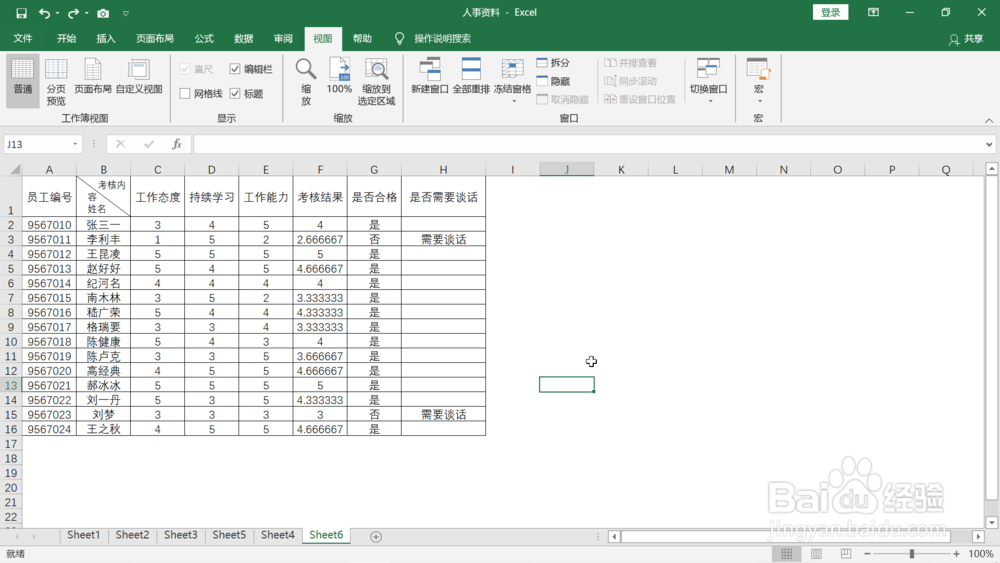 2/10
2/10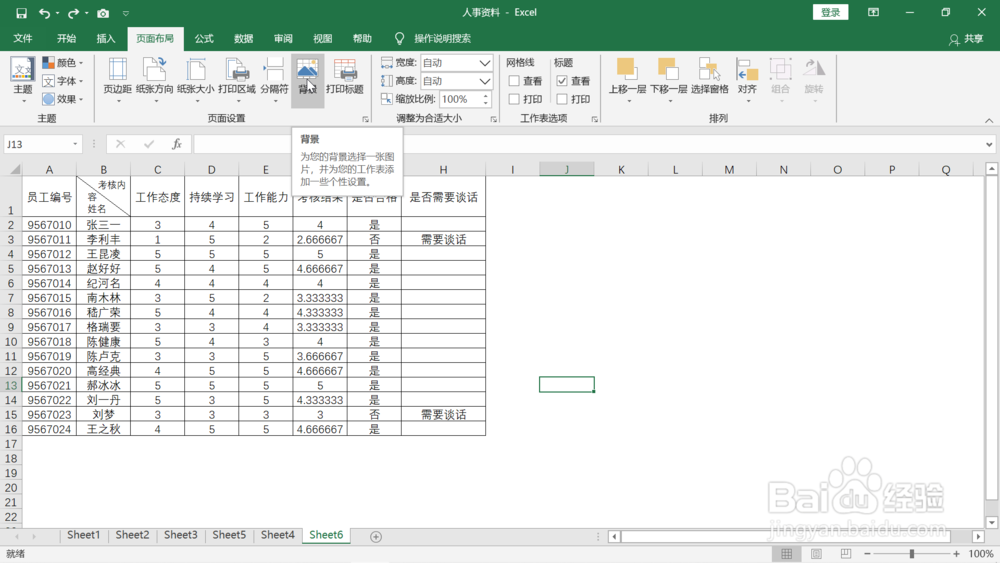 3/10
3/10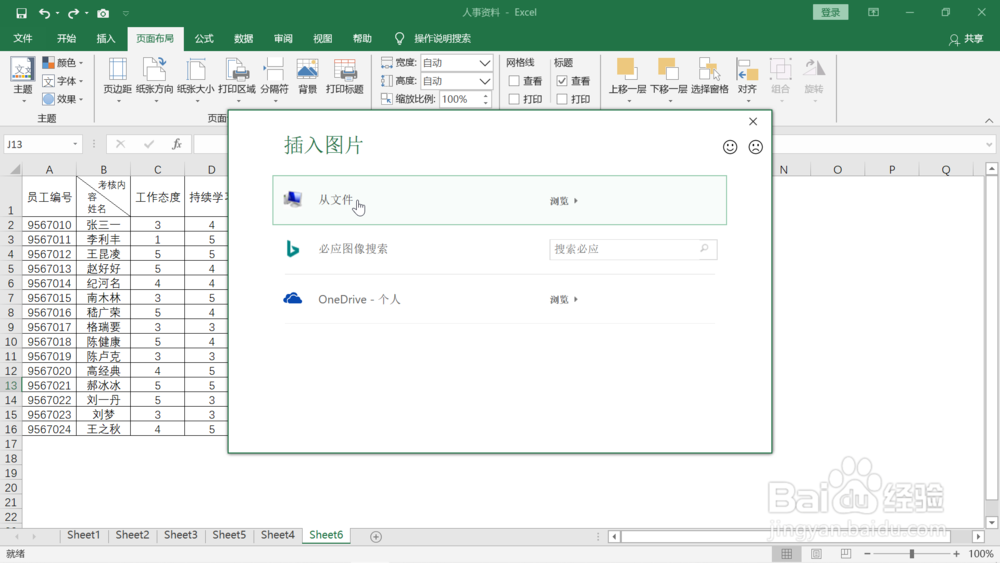 4/10
4/10 5/10
5/10 6/10
6/10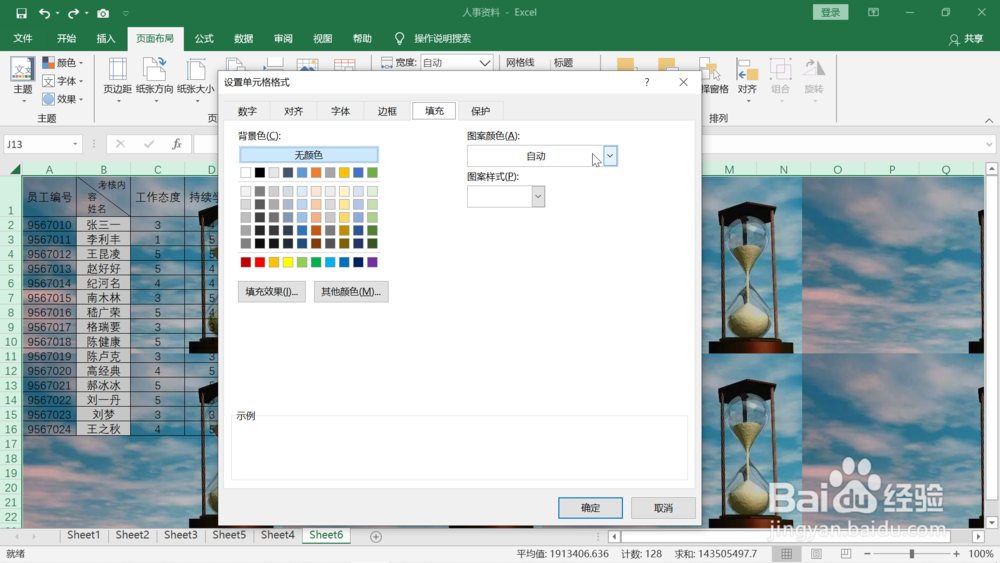 7/10
7/10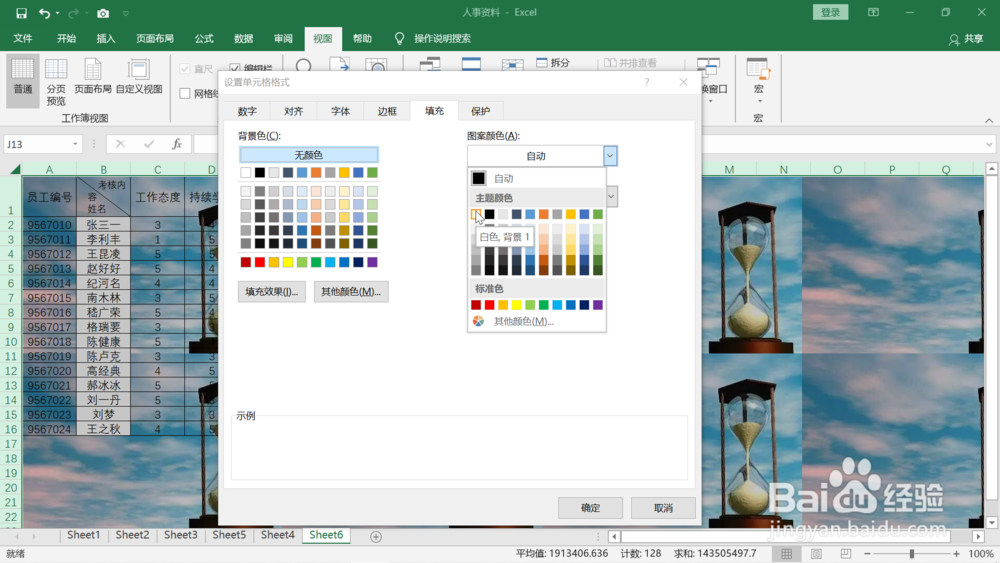 8/10
8/10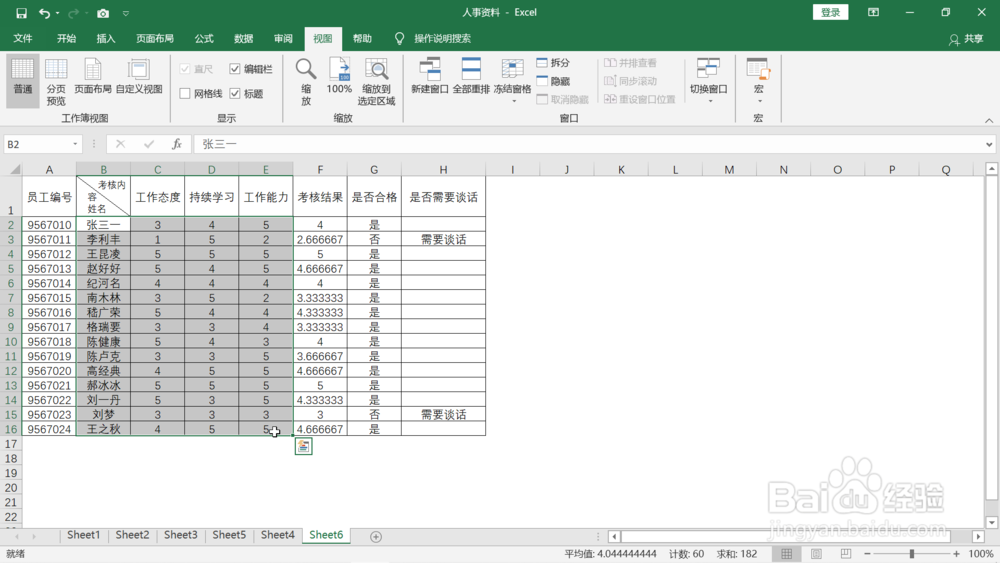 9/10
9/10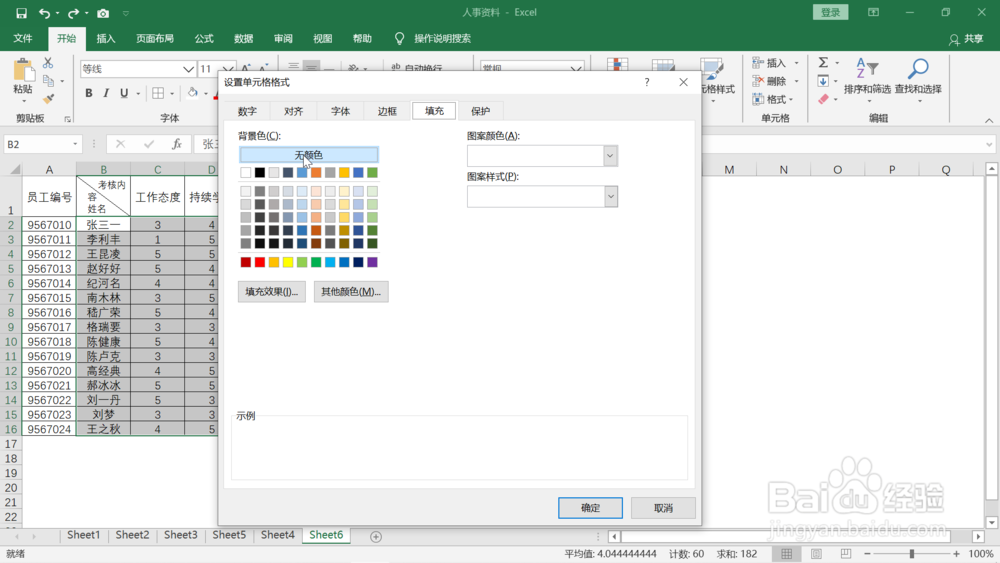 10/10
10/10 注意事项
注意事项
打开要编辑的文件。
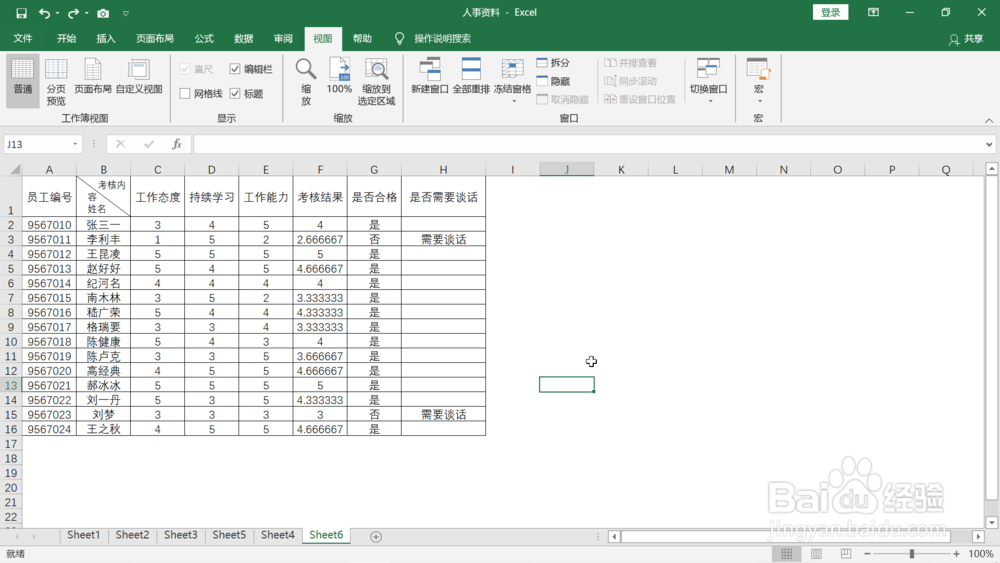 2/10
2/10鼠标左键依次点击上部菜单栏中的“页面布局”,“背景”。
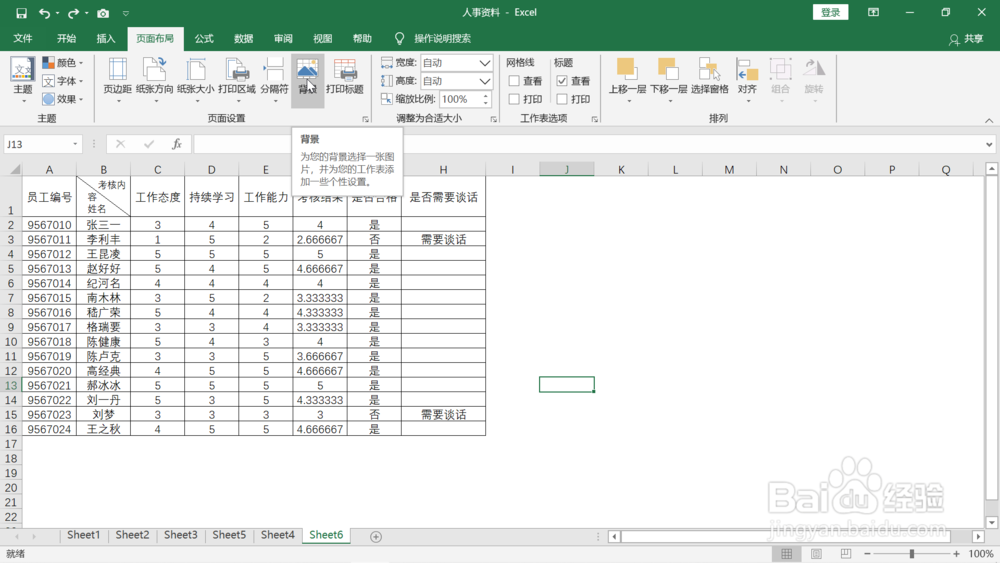 3/10
3/10在弹出的插入图片对话框中选择“从文件”并点击。
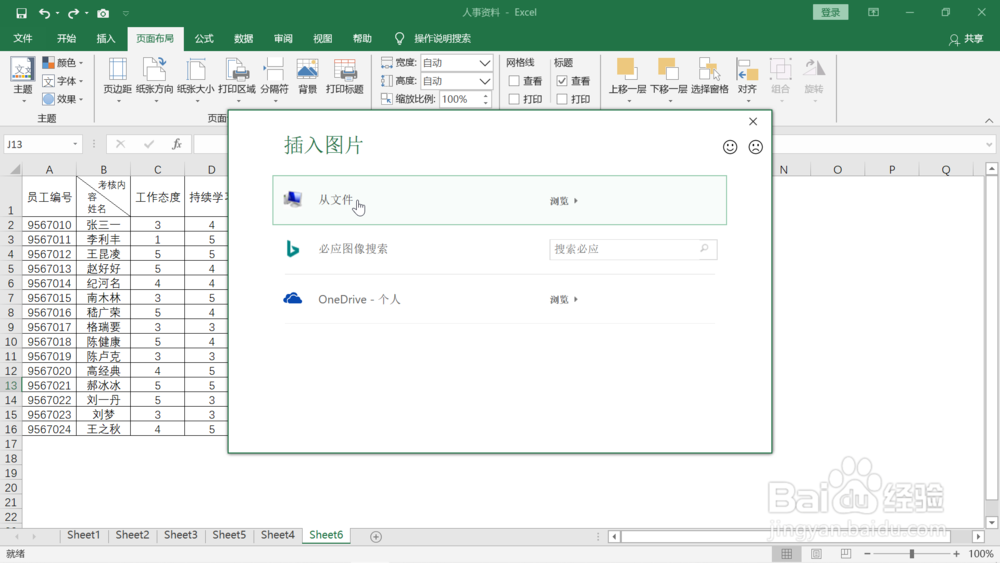 4/10
4/10选择图片并点击后,可以看到,图案平铺显示在整个表格背景中。
 5/10
5/10鼠标左键点击上部工具栏中的“视图”,在下面的“网格线”前面点击一下,去除它前面的勾。
 6/10
6/10同时按下ctrl和A键,选择整个表格,再次同时按下CTRL和1键,弹出“设置单元格格式”对话框。
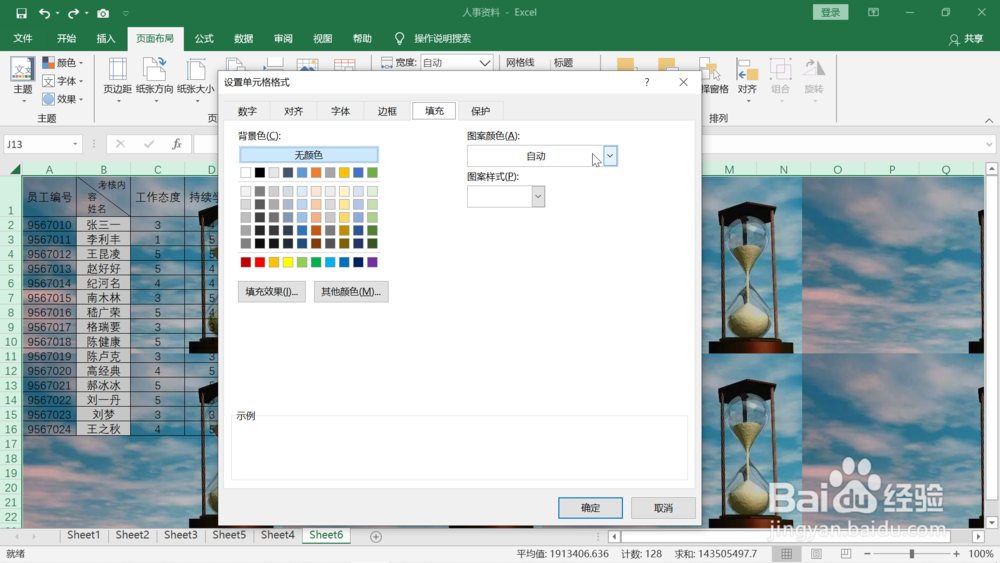 7/10
7/10鼠标左键点击右边“图案颜色”下的”自动“,在下拉菜单中选择第一个颜色既白色。然后点击右下角的”确认“。
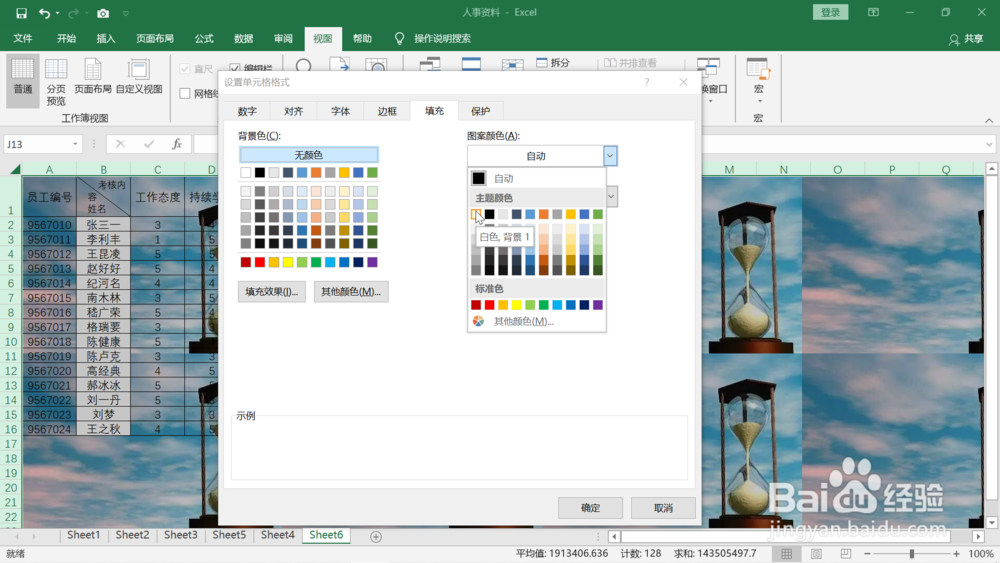 8/10
8/10这时可以看到背景图案隐藏了。选择要显示背景图案的单元格区域,比如我们可以选择B2到E16这片区域。
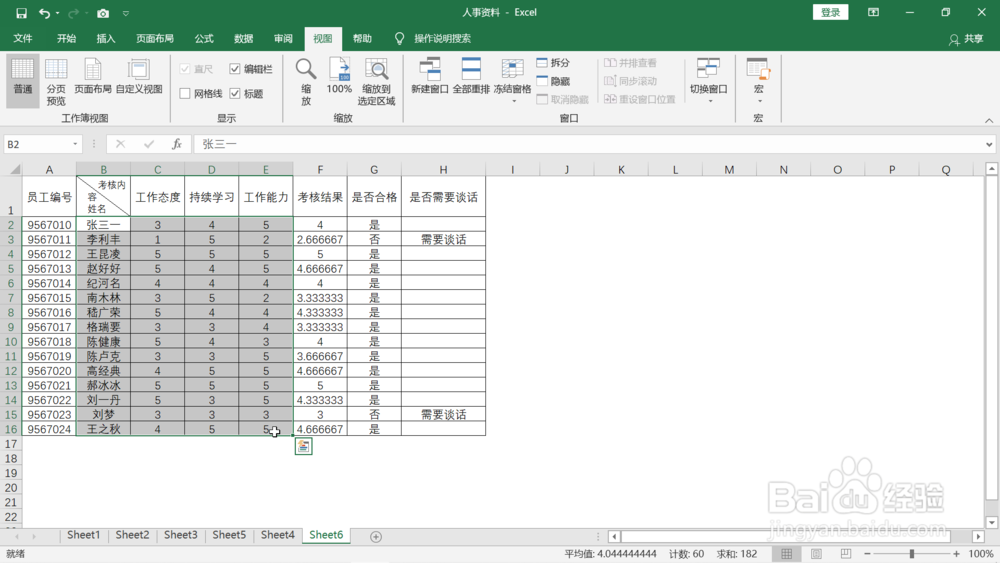 9/10
9/10同时按下CTRL和1键,弹出“设置单元格格式”对话框。在弹出的对话框中用鼠标左键点击左边的“背景色”下的“无颜色”。鼠标移动到右下角,点击“确认”。
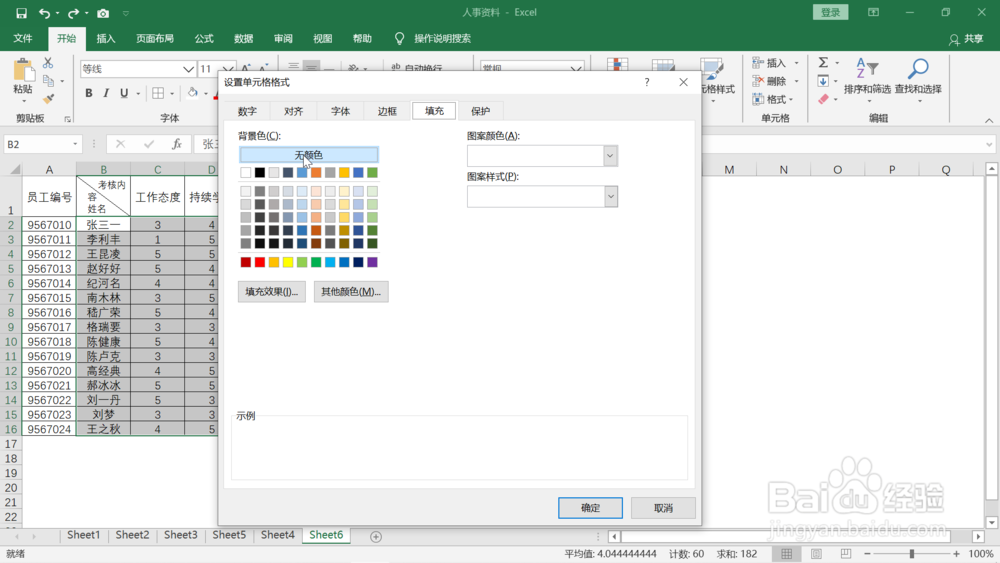 10/10
10/10经过以上步骤,背景图片在我们选定的单元格区域显示出来了。其他区域还是维持以前的背景,没有改变。改变指定区域单元格的工作就结束了。
 注意事项
注意事项如果觉得这条经验对您有用,请点击左下角的“投票”和“有得”按钮给小编一个鼓励吧
表格添加背景指定区域现背景显示部分背景EXCEL技巧版权声明:
1、本文系转载,版权归原作者所有,旨在传递信息,不代表看本站的观点和立场。
2、本站仅提供信息发布平台,不承担相关法律责任。
3、若侵犯您的版权或隐私,请联系本站管理员删除。
4、文章链接:http://www.1haoku.cn/art_584597.html
 订阅
订阅